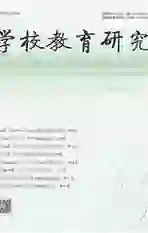钉钉传图识字转word的探索研究
2020-06-27李连赞
李连赞
摘要:科技的进步,时代的发展……钉钉数字化管理平台进入乡村小学。钉钉APP虽然分手机版和电脑版,却又是协同运行相互联通的多媒体软件程序。两者之间互为取长补短,起到提高工作效率的作用。在教学实践中,当我们对着文本编辑word教学参考时,启用钉钉中的“传图识字”可以提高我们编辑的速度。
关键词:手机运行 电脑操作 勇于实践
在多媒体早已进入课堂的今天,教师结合教学内容、教学参考等,运用电脑制作相应课件、编辑相关的教学资料是常有的事。在文本编辑中,文字输入是不可缺少的一项,我们通过运行钉钉中的“传图识字”就可以在文本生成文字。如何让“传图识字”在文本中完成文本中的文字录入呢?
一、手机生成
(一)找到传图识字
打开手机钉钉界面,在搜索栏输入:传图识字 搜索,手机出现选择界面,我们选择“更多包含 传图”, 这时“传图识字”的图标就显示出来了。
(二)看图识别
找到了“传图识字”图标,我们就点击图标,这时手机显示“开始识别”的界面,识别框中展现当前景物,我们用手机显示的识别框对着要收集文字,点击手机下方中间“”,收集到的文字以图片的形式在手机下方的左边方框中显示出来,我们点击手机下方右边的“开始识别”;这时手机就像扫描二维码一样识别收集到的文字图片。
(三)收集文字
我们完成了以上操作,手机界面显示文字带白色底纹的文本图片。我们点击“导出”,这时在手机出现供选择的界面,选择“导出word在线文档”;这时手机显示初步成形的word文本,点击文本界面选择“发送”;钉钉自动重返首页界面,让我们选择要发送的对象。我们选择钉钉首页中的“我(…)”,然后点击“发送”,发送完毕手机自动返回到“传图识字”界面。
假如我们所需要的的“传图識字”内容还没有收集完,我们就继续点击“传图识字”,重复以上的操作继续收集,直到收集完成。收集完后,我们就可以返回到钉钉首页了。
(四)“我(…)”要文本
在钉钉首页找到“我(…)”,我们就可以看到,在“传图识字”中发送过来的文本以文件的形式在“我(…)”中显示;点击“我(…)”中的文件,可在线编辑的word文本就出现在我们的眼前。
我们不选择用手机“在线编辑”,因为手机的“在线编辑”不如在电脑word(WPS)操作更为方便。点击文本,选择“链接分享”手机显示链接分享的界面;点击“生成链接”,这时我们最关键是要记住链接的“提取码”,忽略了提取码,生成的在线word文本就无法提取。
记住了“提取码”,点击“分享链接”。手机显示当前分享的网址有:QQ、钉钉、……我们选择“分享给微信好友”,手机显示微信通讯录界面;选择“文件传输助手”点击“分享”,我们想要的文本就保存在微信的“文件传输助手”中了。
二、电脑操作
我们完成前面手机钉钉的“传图识字”操作的相关程序后,就要进行电脑操作了。
(一)提取文本
打开电脑版微信,点击“文件传输助手”,我们就可以看到从手机钉钉发送过来的word文本了。点击文本,电脑显示输入“提取码”方框,我们就把记下的“提取码”在方框输入,点击“下载”。
如果电脑当天启动后,第一次在电脑微信“文件传输助手”下载从手机钉钉发送过来的传图识字文本,点击“下载”后,电脑会显示一个二维码图标并提示“用钉钉扫码”。这时,我们就要打开手机钉钉的首页界面点击“发现”、“扫一扫”,手机显示登录界面,点击“登录”。
这时,电脑桌面再显示我们已经输入提取码的“下载”界面;当我们再次点击“下载”时,这次,电脑显示的是从钉钉“传图识字”发送过来的word文本默认的保存路径——桌面。我们点击“保存”,需要的“传图识字”word文本就显示在电脑桌面了。
(二)编辑文本
“传图识字”导出的word在线文档,提取的主要对象是文字。“传图识字” 中的图片、标点符号、形状、汉语拼音等是不能提取的。也就是说打开电脑保存的“传图识字”word在线文档,显示的是文字其它的都不显示或零乱。
这就需要我们打开文档进入word(WPS)界面进一步编辑。如:插入相关图片、形状、标点符号;改变字号、给相关的文字标出汉语拼音(选择要标拼音的语句——文件——格式——中文版式——拼音指南——确定)等。通过进一步修改把“传图识字”中的word文档编辑为我们所需要的可再利用的教学资源。如:每课一练、小测试等。
“传图识字”在一些word文本编辑中,可以帮助我们直接录入文字,减免了我们在word文档编辑中的文字输入,提高了我们编辑文本的速度。
随着科技的发展,当今社会已进入了信息化时代。各种手机、电脑软件也在不断升级、更新,改变着人们的生活、工作和学习方式。
做为一名乡村小学教师,只有不断学习、勇于实践、敢于操作,才能把数字化管理模式渗透教育教学工作中。